آموزش روش های بکاپ گیری و بازیابی اطلاعات گوشی های آیفون

در صورتی که با روش های بکاپ گیری از ایفون اپل آشنا بوده و پشتیبان گیری کرده باشید، اگر اتفاقی برای گوشی بیوفتد یا فایل مهمی را از دست دهید، بازیابی اطلاعات بسیار آسان خواهد بود. در ادامه با راهنمای بک آپ گرفتن از آیفون، همراه ما باشید.
یکی از راههای جلوگیری از پاک شدن دائمی اطلاعات ایفون، بکاپ گیری است. اما بهترین روش های بکاپ گرفتن از گوشی ایفون کدام روشها هستند؟ نحوه انجام اینکار بسته به پلتفرمی که انتخاب میکنید دارد؛ در ویندوز میتوانید از آیتونز و آیکلاود کمک بگیرید و در مک نسخه کاتالینا یا یالاتر نیز میتوانید از اپلیکیشن Finder استفاده کنید. همچنین از طریق خود آیفون نیز این کار، قابل انجام است. در صورتی که بهطور کامل با انجام این کار آشنایی ندارید، در ادامه میتوانید راهنمای بک آپ گرفتن از آیفون پلازا را مطالعه کنید.
در ادامه با تماشای ویدیوی زیر می توانید اطلاعات بیشتری درباره نحوه بکاپ گیری در آیفون بدست آورید.
فهرست مطالب
راهنمای بک آپ گرفتن از آیفون
نحوه بکاپ گرفتن از آیفون همانطور که گفتیم بسته به پلتفرم انتخابی متفاوت است. روش های بکاپ گرفتن از گوشی ایفون بسته به هر پلتفرم متفاوت است.
1. بک آپ گرفتن از آیفون با iTunes
یکی از اولین روش های بکاپ گرفتن از گوشی ایفون، از طریق آیتونز است. ابتدا باید گوشی را به کامپیوتر متصل کرده و برنامه آیتونز را اجرا کنید. سپس از زبانه بالای صفحه روی آیکون آیفون کلیک کنید.

حالا از منو سمت چپ گزینه Summary را انتخاب کنید. در پنجره Backups، مطمئن شوید که گزینه This Computer انتخاب شده باشد. همچنین اگر میخواهید بکاپ را رمزگذاری کنید، گزینه Encrypt local data را تیک بزنید و بعد رمزعبور را وارد و روی Set Password کلیک کنید. در نهایت برای شروع فرایند بکاپگیری، روی Back Up Now کلیک کنید.
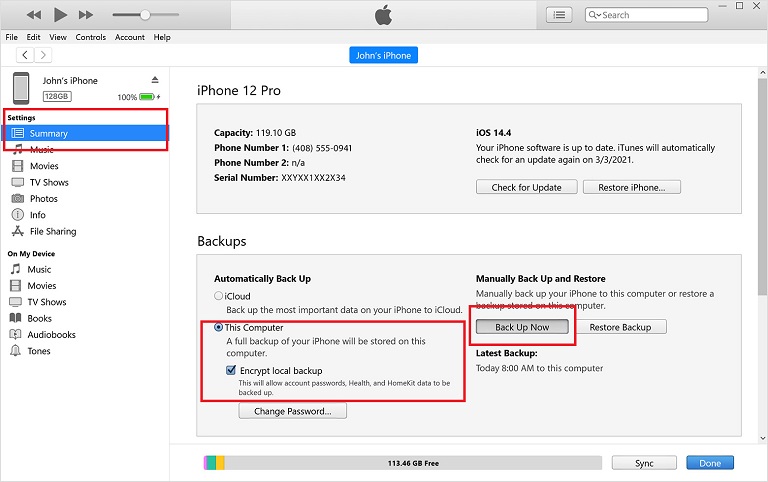
زمانی که بکاپ گیری از ایفون در کامپیوتر به اتمام رسید، در قسمت Latest Backup میتوانید ساعت و تاریخ همان لحظه که از گوشی بکاپ گرفته شده است را مشاهده کنید. پس از پایان بکاپ، برای آنکه مطمئن شوید، بکاپ موفقیت آمیز بوده و رمزگذاری نیز شده است، در صفحه اول آیتونز و از منوی بالای صفحه Edit و سپس Preferences را انتخاب کنید و بعد به زبانه Devices بروید.
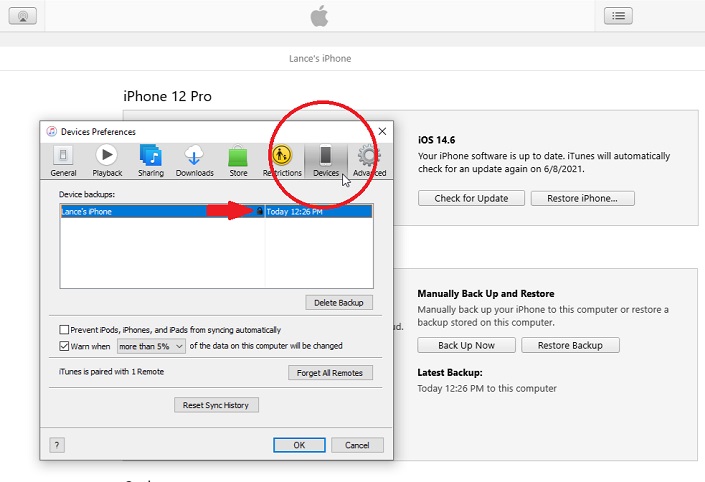
در کادر Device Backup میتوانید تاریخ آخرین بکاپ را مشاهده کنید. همچنین اگر بکاپ را رمزگذاری کرده باشید، مانند تصویر بالا یک آیکون قفل در کنار تاریخ بهنمایش درمیآید.
2. بک آپ گرفتن از آیفون با مک بوک ؛ بک آپ گرفتن از آیفون بدون آیتونز
اگر یک سیستم مک دارید که نسخه سیستمعامل آن macOS Catalina یا بالاتر است، باید بهجای آیتونز از اپلیکیشن Finder استفاده کنید. برای پشتیبانگیری، ابتدا آیفون را به مک متصل و برنامه Finder را باز کنید. از ستون سمت چپ و بخش Locations، روی نام آیفون خود کلیک کنید.
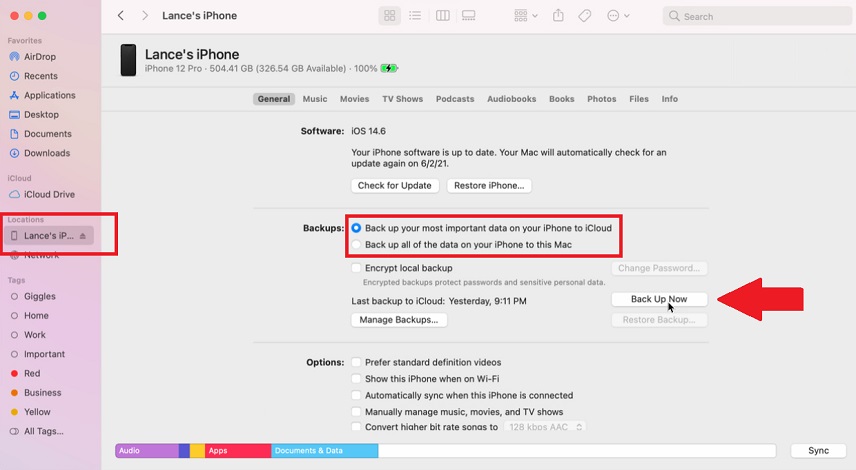
اگر بار اولی است که گوشی را به Finders وصل میکنید، باید روی گزینه Trust کلیک کنید. و سپس دوباره در گوشی هم روی Trust بزنید و بعد، رمزعبور گوشی را وارد کنید. قدمهای بعدی شبیه به آیتونز هستند.
در قسمت Backups و در زبانه General، مانند تصویر بالا، برای آنکه فایل بکاپ را در مک ذخیره کنید، گزینه Back up all of the data on your iPhone to this Mac را انتخاب کنید. همچنین با انتخاب گزینه Encrypt local backup نیز میتوانید روی بکاپ خود رمز بگذارید. در نهایت روی Back Up Now کلیک کنید تا فرایند پشتیبانگیری آغاز شود.
با آغاز این فرایند، گزینههای بخش بکاپ به رنگ خاکستری درمیآیند و نمیتوانید آنها را انتخاب کنید. همچنین نوار پایین صفحه نیز به یک نوار پیشرفت تبدیل میشود و شما را از مراحل آگاه میکند. با اتمام فرایند دوباره همه چیز به حالت عادی برمیگردد و میتوانید در قسمت Last backup on this Mac، تاریخ و ساعت امروز را مشاهده کنید.
3. اموزش تصویری بکاپ گرفتن از ایفون با iCloud
نحوه بکاپ گیری در آیفون از طریق آیکلاود، سادهتر از 2 روش بالا است. در این روش احتیاجی به برنامه برای بکاپ گرفتن از آیفون ندارید و میتوانید کل مراحل را از طریق خود گوشی انجام داده و فایلها را بهصورت ابری در آیکلاود ذخیره کنید. برای انجام این کار ابتدا به Settings بروید و روی نام اپل آیدی خود که در بالای صفحه است بزنید.
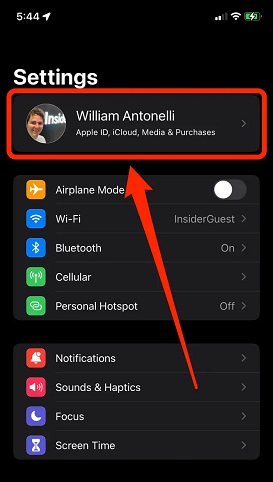
در منو اپلآیدی، گزینه iCloud را انتخاب کنید.
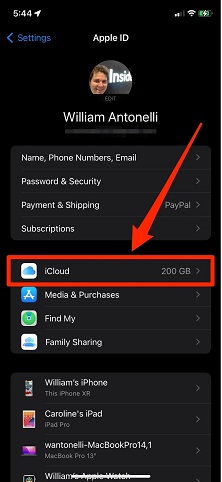
در صفحه بعدی، ابتدا مطمئن شوید که گزینه روبهروی تمام مواردی که میخواهید از آنها بکاپ گرفته شود، به رنگ سبز و فعال باشد. سپس روی iCloud Backup بزنید.
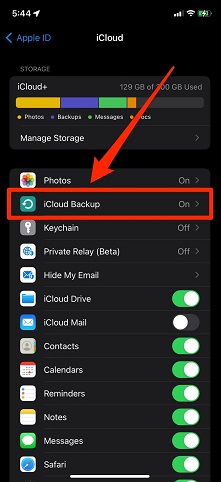
در صفحه بعدی مطمئن شوید گزینه iCloud Backup روشن است. در این صورت هر زمان که گوشی بدون استفاده، در حال شارژ و متصل به وایفای باشد، بهصورت خودکار از دادههای شما در آیکلاود بکاپ گرفته میشود.
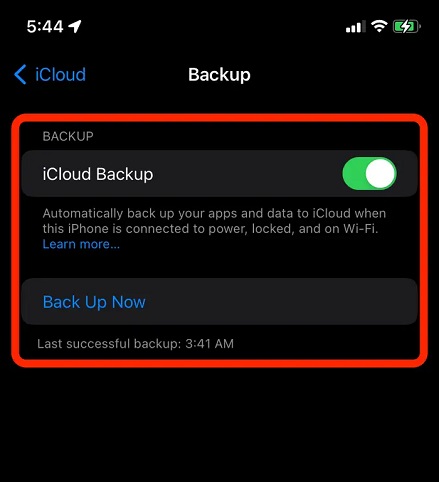
همچنین با انتخاب گزینه Back Up Now نیز میتوانید پشتیبان گیری از گوشی آیفون را بهصورت دستی انجام داده و در همان لحظه از دادهها پشتیبان تهیه کنید.
بازیابی اطلاعات گوشی های اپل؛ چگونه بکاپ ایفون را برگردانیم؟
در قسمت اول به آموزش بکاپ گرفتن از آیفون پرداختیم. اما اگر دادهها را بخواهیم دوباره برگردانیم باید چه کار کنیم؟ طریقه ریکاوری گوشی در هرکدام از این روشها متفاوت است. در ادامه به نحوه انجام این کار در هر 3 روش میپردازیم.
ریکاوری موبایل آیفون از طریق آیتونز ویندوز
پیش از اینکه بخواهید بکاپ را به گوشی فعلی یا گوشی جدیدتان بازگردانی کنید، باید قابلیت Find My iPhone را غیرفعال کنید. ابتدا به تنظیمات بروید و روی نام اپل آیدی که در بالا صفحه است بزنید. سپس Find My و بعد Find My iPhone را انتخاب کنید و در صفحه آخر گزینه Find My iPhone را غیرفعال کنید. باید رمزعبور آیکلاود را وارد و درنهایت روی Turn Off بزنید.
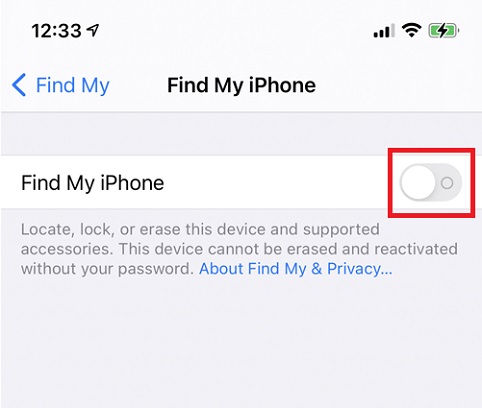
سپس گوشی را به کامپیوتر متصل کنید. دوباره مانند قبل از منو سمت چپ گزینه Summary را انتخاب و در قسمت Backups روی Restore Backup کلیک کنید. البته اگر چند بکاپ دارید، حتما مطمئن شوید که بکاپ درست را انتخاب میکنید. در پنجره ظاهر شده، روی منو کشویی کلیک و بکاپ مدنظرتان را انتخاب کنید.
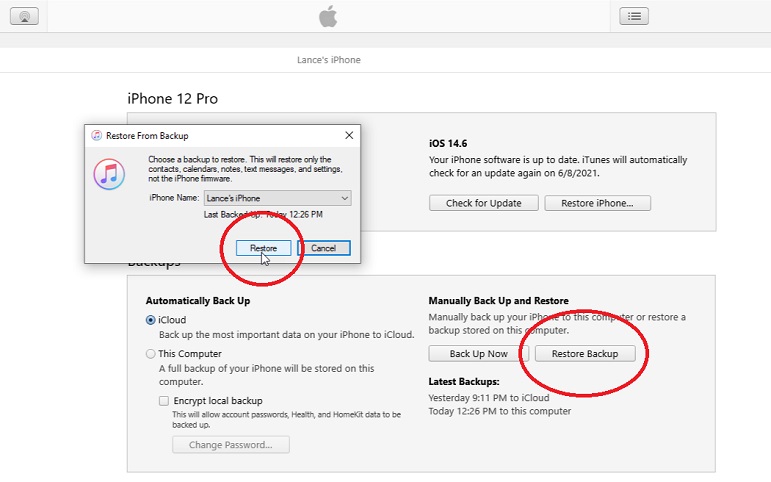
در نهایت روی Restore بزنید تا فرایند ریکاوری موبایل آیفون شما آغاز شود. البته اگر بکاپ را رمزگذاری کرده باشید باید رمز را وارد کنید تا اینکار انجام شود.
ریکاوری موبایل آیفون از طریق مک
پس از بکاپ گیری ایفون در مک، برای بازیابی دادههای خود از طریق Finders، ابتدا گوشی را به مک متصل و سپس برنامه Finders را باز کنید. از منو سمت چپ و قسمت Locations، روی آیفون خود کلیک و در قسمت Backups روی گزینه Restore Backup کلیک کنید. پنجره زیر برایتان باز خواهد شد. از قسمت Backup میتوانید تمام بکاپها و اطلاعات قابل بازیابی گوشی آیفون خود را با تاریخ و ساعت مشاهده کنید.
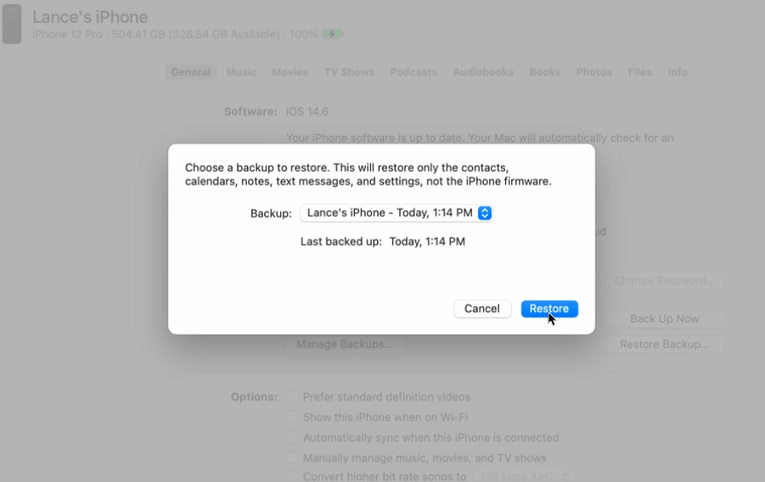
وقتی بکاپ مدنطرتان را انتخاب کردید، روی گزینه آبی رنگ Restore کلیک کنید تا فرایند بازیابی اطلاعات گوشی آیفون آغاز شود.
بازیابی اطلاعات گوشی های اپل از طریق آیکلاود
برای بازیابی از طریق آیکلاود باید ابتدا و هنگام راهاندازی گوشی، اینکار را انجام دهید. هنگام راهاندازی زمانی که به پنجره Apps & Data رسیدید، گزینه Restore from iCloud Backup را انتخاب کنید و سپس نام کاربری و رمزعبور حساب آیکلاود را وارد کنید.
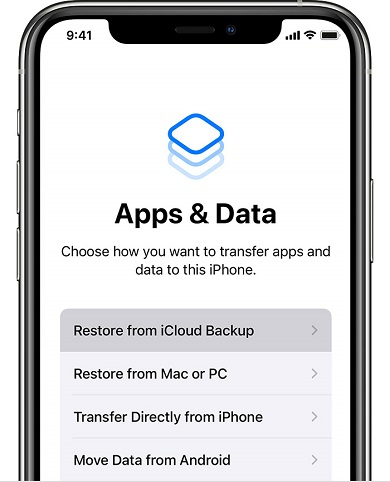
در پنجره بعدی باید بکاپ مدنظرتان را با توجه به تاریخ و ساعت انتخاب کنید. پس از انتخاب بکاپ، باید مواردی که میخواهید در موبایل آیفون شما ریکاوری شوند را نیز انتخاب کنید. سپس گوشی شروع به ریکاوری دادههای شما خواهد کرد و در انتها ریستارت میشود. دقت داشته باشید که گوشی هنگام بازیابی بکاپ، حتما باید به وایفای متصل باشد. اگر اتصال قطع شود، این فرایند تا زمانی که دوباره به یک شبکه وایفای متصل شوید، متوقف خواهد شد. برنامهها، عکسها، آهنگها و دیگر دادهها پس از ریستارت شدن گوشی و بسته به سرعت اینترنت شما، طی چند ساعت تا چند روز آینده بهصورت تدریجی بازیابی خواهند شد.
نکاتی که باید در مورد بازیابی اطلاعات گوشی های اپل بدانید
اگر از آیتونز یا اپ Finders استفاده و دادهها را در کامپیوتر بکاپ بگیرید، میتوانید از آنها در هارد نگهداری و دیگر به آیکلاود کاری نداشته باشید. همچنین میتوانید بکاپ خود را رمزگذاری نیز کنید. اما اگر کامپیوترتان دچار مشکل شود و حافظه خود را از دست بدهد، دادههای شما هم پاک خواهد شد.
به همین خاطر اپل توصیه میکند از دادهها در یک هارد اکسترنال یا یک پلتفرم ذخیرهسازی ابری کپی تهیه کنید. در مک و ویندوز میتوانید فایل بکاپ را در آدرسهای زیر پیدا کنید:
- ویندوز: C:\Users\(username)\AppData\Roaming\Apple Computer\MobileSync\Backup
- مک: Library/Application Support/MobileSync/Backup
نکته مهمی که باید به آن توجه داشته باشید این است که هرگز، فایل بکاپی که در این آدرس قرار دارد را ویرایش نکنید، نامش را عوض نکنید و محتوایی را هم از آن خارج نکنید. همچنین آن را به یک پوشه دیگر هم انتقال ندهید. در این صورت هنگام ریکاوری، نمیتوانید دادهها را بازیابی کنید. تنها از این فایل در محل مدنظرتان کپی تهیه کنید تا خیالتان راحت باشد.
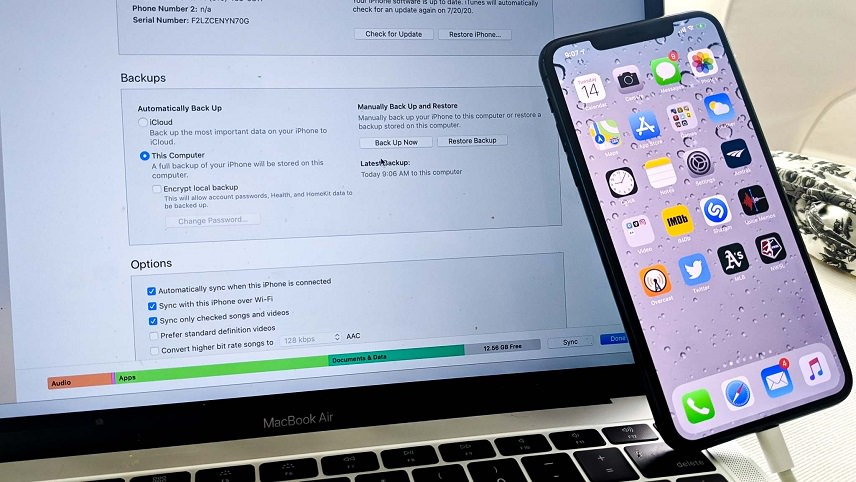
اما اگر از آیکلاود و خود گوشی استفاده کنید، دادههای شما در سرورهای ابری اپل نگهداری میشوند و از مشکلات کامپیوتری در امان خواهند بود. همچنین این دادهها بهصورت خودکار رمزگذاری خواهند شد و میتوانید از هرکجا که ارتباط اینترنت دارید، به آنها هم دسترسی پیدا کنید. حتی بدون نیاز به کامپیوتر یا آیتونز نیز میتوانید از اطلاعات آیفون بکاپ گرفته و بعدا هم به همین صورت آنها را ریکاوری کنید. اما بزرگترین مشکل آیکلاود این است که محدودیت حجمی دارد.
اگر حساب رایگان داشته باشید، حداکثر 5 گیگابایت فضای ذخیرهسازی ابری دریافت خواهید کرد. اما با خرید یک گیفت کارت اپل و خرید حساب آیکلاود پلاس میتوانید حجم بیشتری خریداری کنید. در حال حاضر قیمت حجمهای حساب پلاس آیکلاود به شرح زیر است:
- 50 گیگابایت: ماهیانه 0.99 دلار
- 200 گیگابایت (خانواده): ماهیانه 2.99 دلار
- 2 ترابایت (خانواده): ماهیانه 9.99 دلار
نکته مهم بعدی در ارتباط با بک آپ گرفتن از آیفون قفل شده است. در صورتی که گوشی شما پیشتر به آیتونز متصل شده باشد یا هنگام اتصال توسط آیتونز یا Finders شناسایی شود، میتوانید در همان کامپیوتری که بار اول آیفون را به آن متصل کرده و از دادهها بکاپ گرفتهاید، دوباره از دادهها پشتیبان بگیرید. حتی اگر گوشی قفل باشد.
سوالات متداول
1. چگونه از اطلاعات گوشی آیفون بکاپ بگیریم؟
بهترین راه استفاده از آیکلاود است. طریقه بک آپ گرفتن از آیفون با iCloud بسیار ساده است. با استفاده از iCloud در گوشی میتوانید کار پشتیبان گیری از گوشی آیفون را انجام دهید. برای این کار باید به وای فای متصل باشید. به قسمت تنظیمات (Settings) و سپس iCloud رفته و گزینه Back Up Now را انتخاب کنید تا از اطلاعات گوشی در حافظه iCloud بکاپ گرفته شود.
2. چگونه بکاپ iCloud را در موبایل آیفون ریکاوری کنیم؟
در قسمت iCloud Backup گوشی، گزینه Restore را انتخاب کنید. با اپل آیدی خود وارد iCloud شوید. بکاپ مورد نظر خود را انتخاب کنید. پس از انتخاب ریکاوری و انتقال اطلاعات آن بکاپ به گوشی شروع میشود.
3. بک اپ ایفون شامل چیست؟
از تمام دادههایی که در گوشی داشته باشید میتوانید بکاپ تهیه کنید. مواردی از جمله تصاویر، رمزهای عبور، فایلها، مخاطبین، تقویم، یادآوریها، یادداشتها، پیامها، تاریخچه و بوکمارکهای سافاری و همچنین اپلیکیشنهایی که نصب کردهاید، همگی جزو بکاپ شما هستند.
4. بک اپ ایفون کجا ذخیره میشود؟
اگر از طریق آیکلاود بکاپ بگیرید، این دادهها بهصورت ابری در سرورهای اپل ذخیره خواهند شد. اما در مک و ویندوز میتوانید آنها را با جستجوی عبارت MobileSync در بخش جستجو پیدا کنید. در مک این پوشه در پوشه Application Support قرار دارد و در ویندوز در پوشه.
5. iPhone not backed up یعنی چی؟
این پیام در بخش تنظیمات برای شما بهنمایش درخواهد آمد. معنی iPhone not backed up این است که شما به مدت طولانی از آیفون خود پشتیبان تهیه نکردهاید. در حقیقت این پیام هشداری است که بکاپ نبودن اطلاعات روی گوشی را به اطلاع شما میرساند.
6. آسان ترین روش بک آپ گرفتن از آیفون و آیپد کدام است؟
تقریبا تمام روش های بکاپ گرفتن از گوشی ایفون فرایند سادهای دارند اما تهیه فایل پشتیبان از طریق آیکلاود، سادهترین روش است و شما را از کامپیوتر بینیاز خواهد کرد.
جمع بندی
در این مقاله به طور کامل، راهنمای بک آپ گرفتن از آیفون را ارائه کردیم. بکاپ گرفتن از آیفون و آیپد با روش های بسیار کاربردی ارائه شد. از نظر شما بهترین نحوه بکاپ گیری در آیفون کدام است؟ اگر شما هم با روش های دیگری برای بکاپ گرفتن از گوشی ایفون آشنا هستید، در پایین صفحه با سایر کاربران به اشتراک بگذارید.
با درود
چطور میتوانم بدون استفاده از کامپیوتر و آیکلود و یا آیتون تماس و پیام پاک شده را بازیابی کنم ؟

